פרסומת
בין אם אתה משתמש ב- Windows 8.1 בשולחן העבודה, בטאבלט, או משהו שביניהם, ישנם מגוון של ציוצים שימושיים שכדאי לדעת עליהם. אפשרויות אלה מאפשרות לך לעשות הכל, החל מהפעלת Windows 8.1 לעבוד טוב יותר במחשב שולחני ועד לצבוט באופן שבו היא עובדת על טאבלט.
רבות מהאפשרויות הללו חדשות לגמרי ב- Windows 8.1 או עברו מהמקום בו הן היו ב- Windows 8. Windows 8.1 הוא עדכון די גדול בהשוואה לחבילות השירות הישנות של מיקרוסופט בגירסאות קודמות של Windows.
שילוב שולחני לצבוט
Windows 8.1 מביא אפשרויות שימושיות רבות למשתמשים בשולחן העבודה. אם Windows 8 היה הכרזת המלחמה של מיקרוסופט על משתמשי שולחן העבודה 6 דרכים בהן מיקרוסופט הורגת את שולחן העבודה המסורתי ב- Windows 8 [חוות דעת]שולחן העבודה המסורתי עדיין נמצא בחלונות 8, וכנראה שזה שולחן העבודה הטוב ביותר של Windows עד כה (מלבד שאין לו תפריט התחלה.) אבל מיקרוסופט מגדירה אותו להרוג. הכתיבה... קרא עוד , אפשרויות אלה ב- Windows 8.1 הינן ניסיון הצעה לשלום של מיקרוסופט.
כדי לגשת לאפשרויות אלה, לחץ באמצעות לחצן העכבר הימני על שורת המשימות בשולחן העבודה ובחר מאפיינים. לחץ על לשונית הניווט והשתמש באפשרויות כאן כדי להגדיר את Windows 8.1 לטעמך. אתה יכול לאתחל את Windows לשולחן העבודה, להציג את רקע שולחן העבודה שלך במסך התחל, להציג את תצוגת האפליקציות באופן אוטומטי כשאתה מפעיל את ה- לחץ על לחצן התחל והשבית את מתג האפליקציות וקסם פינות חמות המופיעות כשאתה מעביר את העכבר לפינות השמאליות העליונות והשמאליות העליונות של מסך.
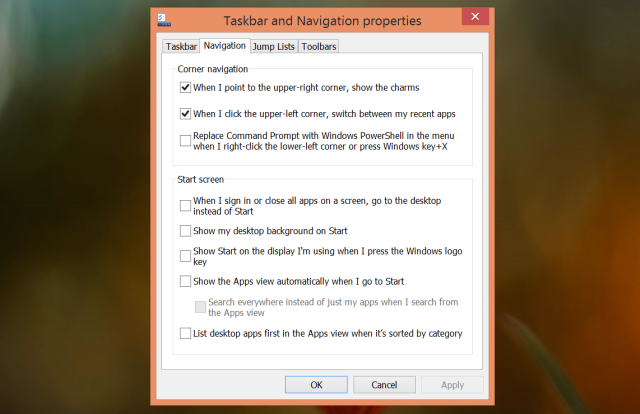
מחק קבצי התקנה ישנים של Windows
כשאתה משדרג מגירסה ישנה של Windows, Windows שומר על C: \ תיקיית Windows.old מה מהימן מתקין ומדוע זה מונע ממני לשנות את שם הקבצים?TrustedInstaller הוא חשבון משתמש מובנה ב- Windows 8, Windows 7 ו- Windows Vista. חשבון משתמש זה "הבעלים" של מגוון קבצי מערכת, כולל קבצים מסוימים בתיקיית קבצי התוכנית, תיקיית Windows שלך, ו ... קרא עוד עם הקבצים הישנים שלך למקרה שיש בעיה. אם תהליך השדרוג שלך הלך כשורה ויש לך את כל הקבצים הישנים שלך, אתה יכול למחוק תיקיה זו כדי לפנות ג'יגה-בייט של שטח דיסק.
לשם כך, לחץ על Windows Key + S, חפש ניקוי דיסקים ולחץ על קיצור הדרך לפניית שטח בדיסק. לחץ על הלחצן ניקוי קבצי מערכת, הפעל את האפשרות להתקנת Windows הקודמת והפעל ניקוי דיסק. אם אינך רואה אפשרות זו, אין מה לנקות.
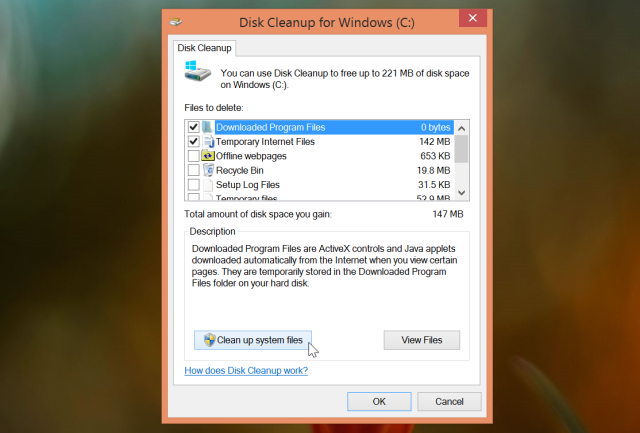
הסר רשתות אלחוטיות ישנות
Windows 8.1 כבר לא מאפשר לך לשכוח רשתות WiFi ששמרת בממשק הגרפי. אם אתה עדיין רוצה לעשות זאת, אתה יכול לעשות זאת מתוך שורת הפקודה. לחץ על מקש Windows + X ולחץ על שורת הפקודה (מנהל מערכת). הפעל את הפקודה הבאה כדי להציג את הרשתות האלחוטיות השמורות שלך ושמותיהן:
פרופילי נטש וולן
בשלב הבא הפעל את הפקודה הבאה למחיקת רשת WiFi שנשמרה:
netsh wlan למחוק את שם הפרופיל = "פרופיל"
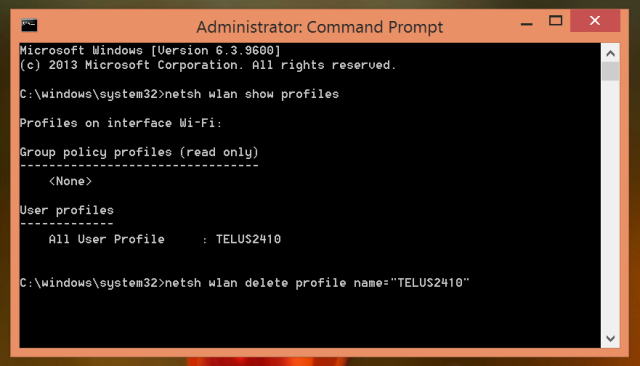
שחזר ספריות
מיקרוסופט הסתירה ספריות גרום לספריות של חלונות 7 ו- 8 לעבוד בשבילךספריות, נמצאות ב- Windows 7 ו- 8. הם יותר מרשימת התיקיות המוצעות לשמירת מסמכים, מוסיקה, תמונות ווידיאו. התאמה אישית של הספריות שלך אינה רק לצבוט למען לצבוט - עם ... קרא עוד כברירת מחדל ב- Windows 8.1. אתה יכול להפעיל אותם מחדש מחלון סייר הקבצים אם אתה עדיין רוצה להשתמש בהם.
לשם כך, פתח חלון סייר קבצים, לחץ על הכרטיסייה תצוגה בסרט ולחץ על כפתור האפשרויות. הפעל את האפשרות Show ספריות בתחתית חלון אפשרויות התיקיה.

השבת את שילוב SkyDrive
מיקרוסופט אינה מספקת דרך קלה להשבית את שילוב SkyDrive במערכת Windows 8.1. בגירסאות טיפוסיות של Windows 8.1, אתה יכול להשבית זאת רק באמצעות עורך הרישום, אם הפעלת את שילוב SkyDrive בעת הגדרת משתמש Windows שלך חשבון.
אנו לא ממליצים להשבית זאת תכונות כה רבות ב- Windows 8.1 תלויות ב- SkyDrive כיצד לשמור את הקבצים שלך מסונכרנים עם SkyDrive ב- Windows 8.1אחסון נתונים מרחוק וסנכרון שלהם בין מכשירים מעולם לא היה קל כל כך, במיוחד אם אתה משתמש ב- Windows 8.1. SkyDrive קיבלה עדכון משמעותי, שפר את שילובו עם Windows והוסיף חדש ומעניין מאפיינים. קרא עוד , אבל אתה יכול להשבית את זה אם אתה באמת רוצה. הדרך הקלה ביותר לעשות זאת היא על ידי הורדת ה- השבת את הקובץ_SkyDrive_Integration.reg מכאן ולחיצה כפולה עליו. זה יחסוך ממך את הצורך ערוך את הרישום ביד מה הרישום של Windows וכיצד אוכל לערוך אותו?אם אתה צריך לערוך את הרישום של Windows, קל לבצע כמה שינויים מהירים. בואו ללמוד כיצד לעבוד עם הרישום. קרא עוד .
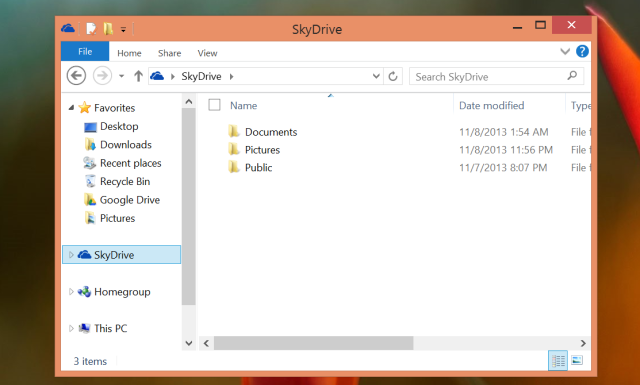
השבת בהירות אוטומטית
ל- Windows יש תמיכה משולבת להתאמה אוטומטית של רמת הבהירות של המסך, שתעשה במחשבים ניידים וטאבלטים עם חיישני בהירות. התאמה אוטומטית של הבהירות יכולה לעזור למכשיר לחסוך בסוללה.
אם אתה מעדיף לשלוט על בהירות המסך בעצמך, אתה יכול להשבית זאת מחלון אפשרויות צריכת החשמל. לחץ על מקש + S של Windows, הקלד אפשרויות צריכת חשמל ובחר את קיצור הדרך אפשרויות אפשרויות כדי לפתוח אותו.
לחץ על שנה הגדרות תוכנית לצד תוכנית צריכת החשמל שבה אתה משתמש ואז בחר שנה הגדרות צריכת חשמל מתקדמות. הרחב את פרק התצוגה, הרחב הפעל בהירות אדפטיבית והגדר אותו למצב כבוי. אתה יכול להשבית אותו בזמן המחובר לחשמל ולהשתמש בו רק בסוללה, אם תרצה.
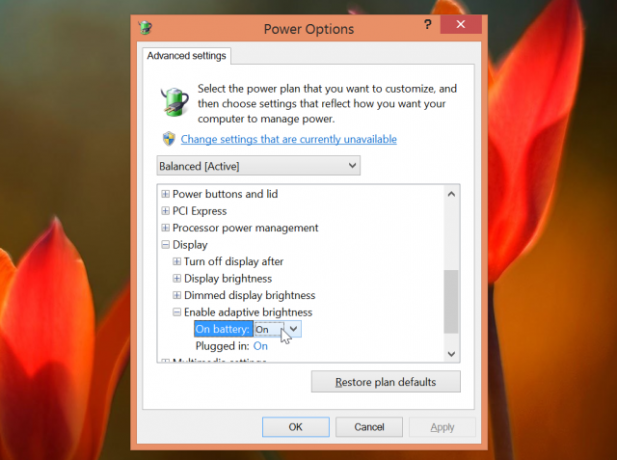
השבת את חיפוש Bing
Windows 8.1 כולל חיפוש Bing משולב, כך שתוכלו לחפש עם Bing מקסם החיפוש הכולל המערכת. המשמעות היא גם ש- Windows שולח את מונחי החיפוש שלך לבינג, גם אם אתה רק מחפש אפליקציות, הגדרות וקבצים במחשב המקומי שלך. אתה יכול להשבית אינטגרציה זו מאפליקציית הגדרות המחשב אם אתה מעדיף לא להשתמש בה.
לשם כך, פתח את האפליקציה שנה הגדרות מחשב - לחץ על מקש Windows + C, לחץ או הקש על סמל ההגדרות ובחר שנה הגדרות מחשב. בחר חיפוש ויישומים והשבית את האפשרות השתמש ב- Bing לחיפוש מקוון.
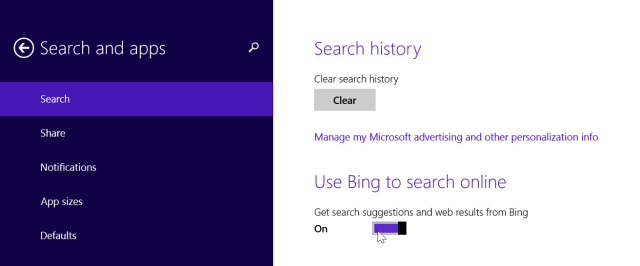
השתמש בשעות שקטות
התראות משולבות של Windows 8.1 ניהול התראות ב- Windows 8פלטפורמת האפליקציות החדשה של Windows 8 מספקת מערכת התראות משולבת עבור אפליקציות מודרניות. אפליקציות בסגנון חלונות 8 יכולות להשתמש בכמה סוגים שונים של התראות - התראות טוסט מסורתיות, התראות על מסך נעילה ואריחים חיים. כל... קרא עוד צץ והודיע לך על אימיילים חדשים, ציוצים ומידע אחר. זה יכול להיות הסחת דעת קשה אם אתה משתמש במחשב שלך לעבודה ואתה מעדיף להתמקד במה שאתה צריך לעשות.
אם לעולם אינך מעוניין לראות התראות בשעות עבודה או בפרק זמן אחר, תוכל להשתמש בתכונה שעות שקטות. באפליקציית הגדרות מחשב, נווט אל חיפוש ואפליקציות> התראות ובחר את השעות השקטות שתרצה להשתמש בהן.
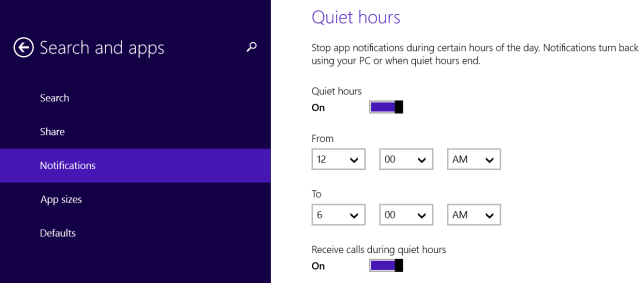
תזכור ל השתמש בתפריט משתמש הכוח 8 דרכים לשיפור חלונות 8 באמצעות עורך תפריט Win + XWindows 8 מכיל תכונה כמעט נסתרת שעליכם לדעת עליה! לחץ על מקש Windows + X או לחץ באמצעות לחצן העכבר הימני בפינה השמאלית התחתונה של המסך כדי לפתוח תפריט שתוכל להתאים אישית כעת. קרא עוד גם - לחץ על מקש Windows + X או לחץ באמצעות לחצן העכבר הימני על לחצן התחל של שורת המשימות כדי לפתוח אותו. תפריט זה מאפשר לך לגשת במהירות ליישומים חשובים כמו לוח הבקרה ולכבות במהירות את המחשב שלך. זה עוזר לפצות על היעדר תפריט התחל מוקפץ בשולחן העבודה של Windows 8.1.
האם אתה מכיר טריקים גדולים אחרים של משתמשי כוח 8.1 עבור משתמשי Windows 8.1? השאירו תגובה ושתפו אותם!
אשראי תמונה: רודריגו גדין על פליקר
כריס הופמן הוא בלוגר טק ומכור לטכנולוגיה מסביב ומתגורר ביוג'ין, אורגון.

